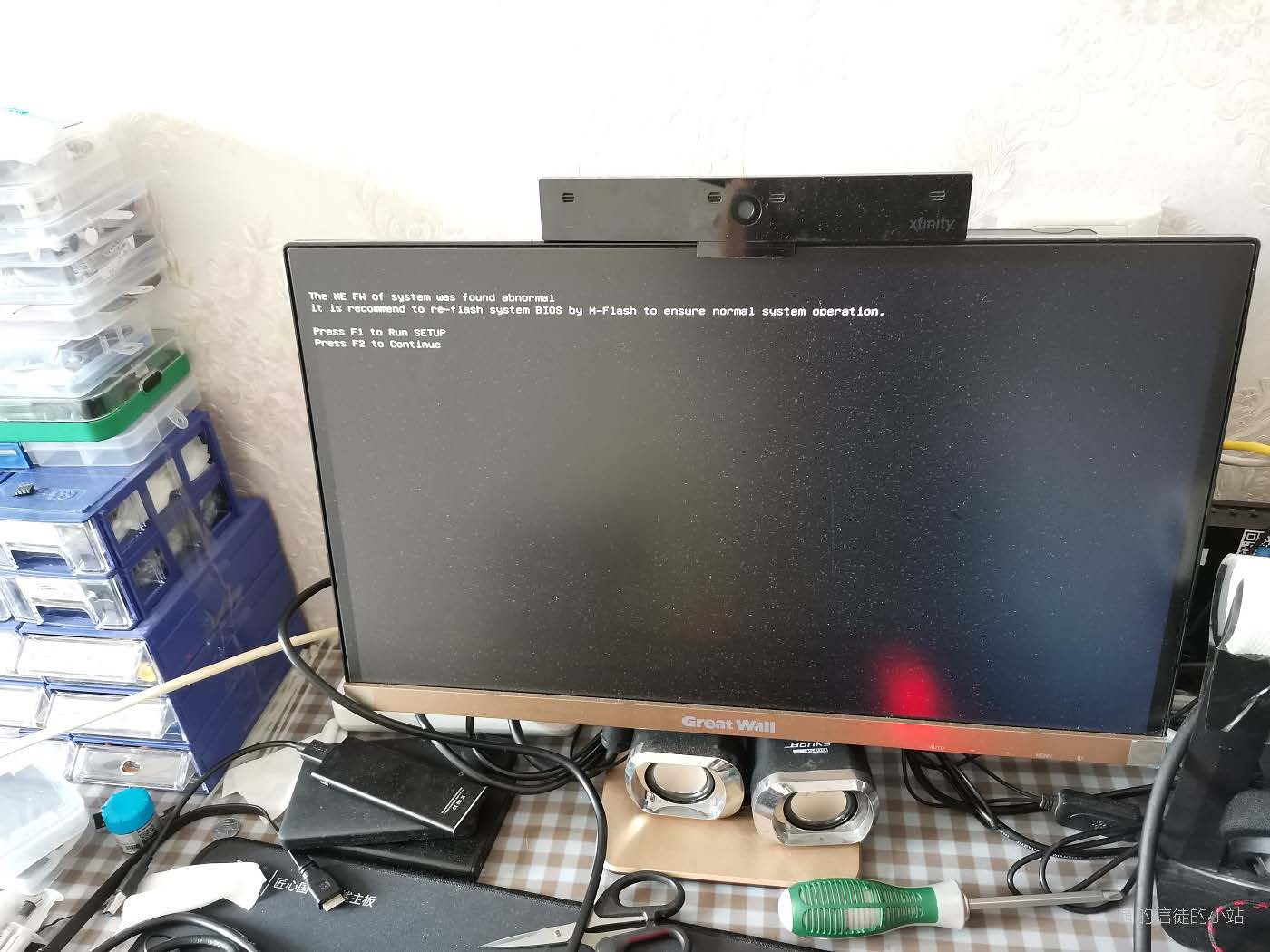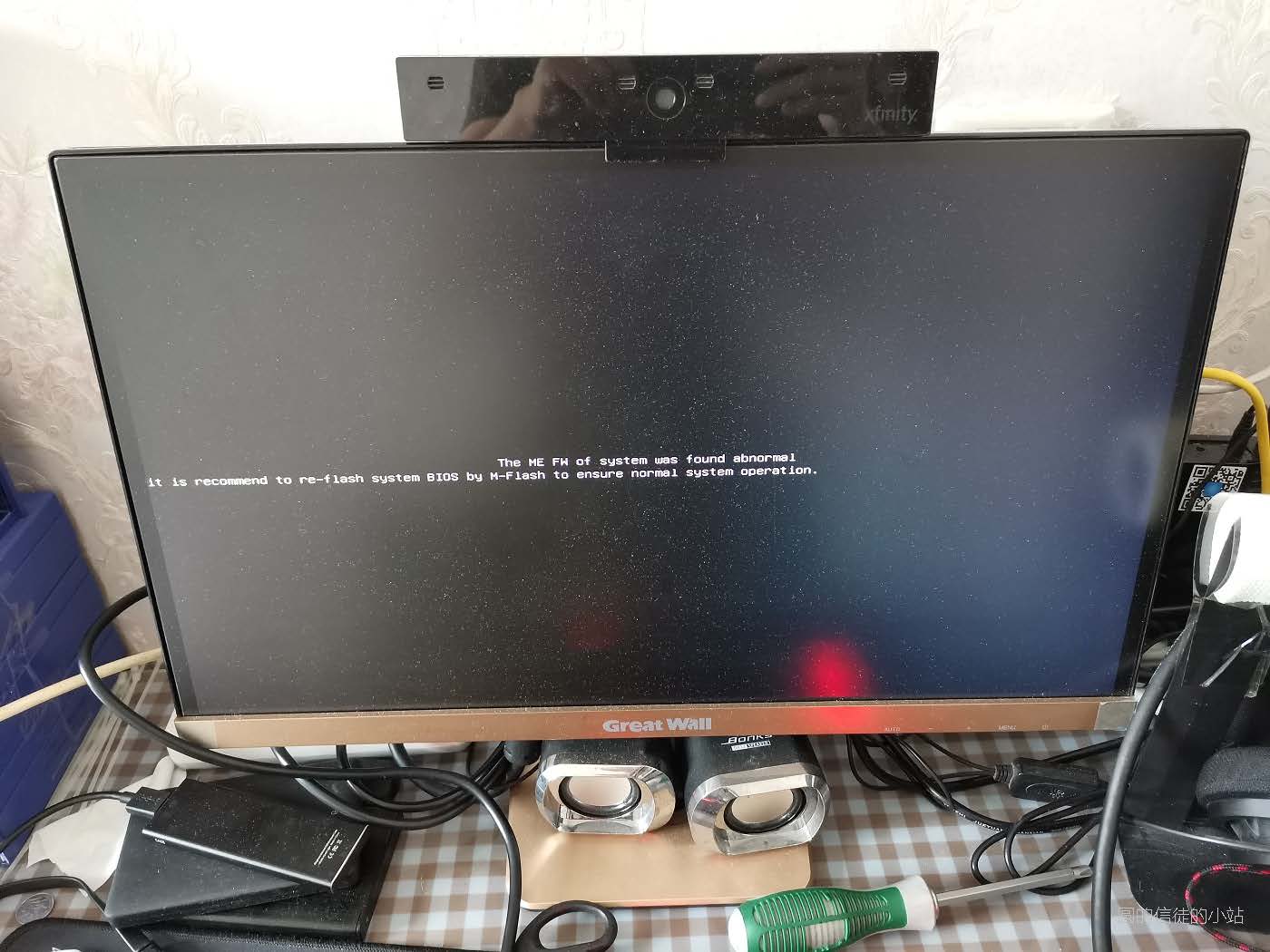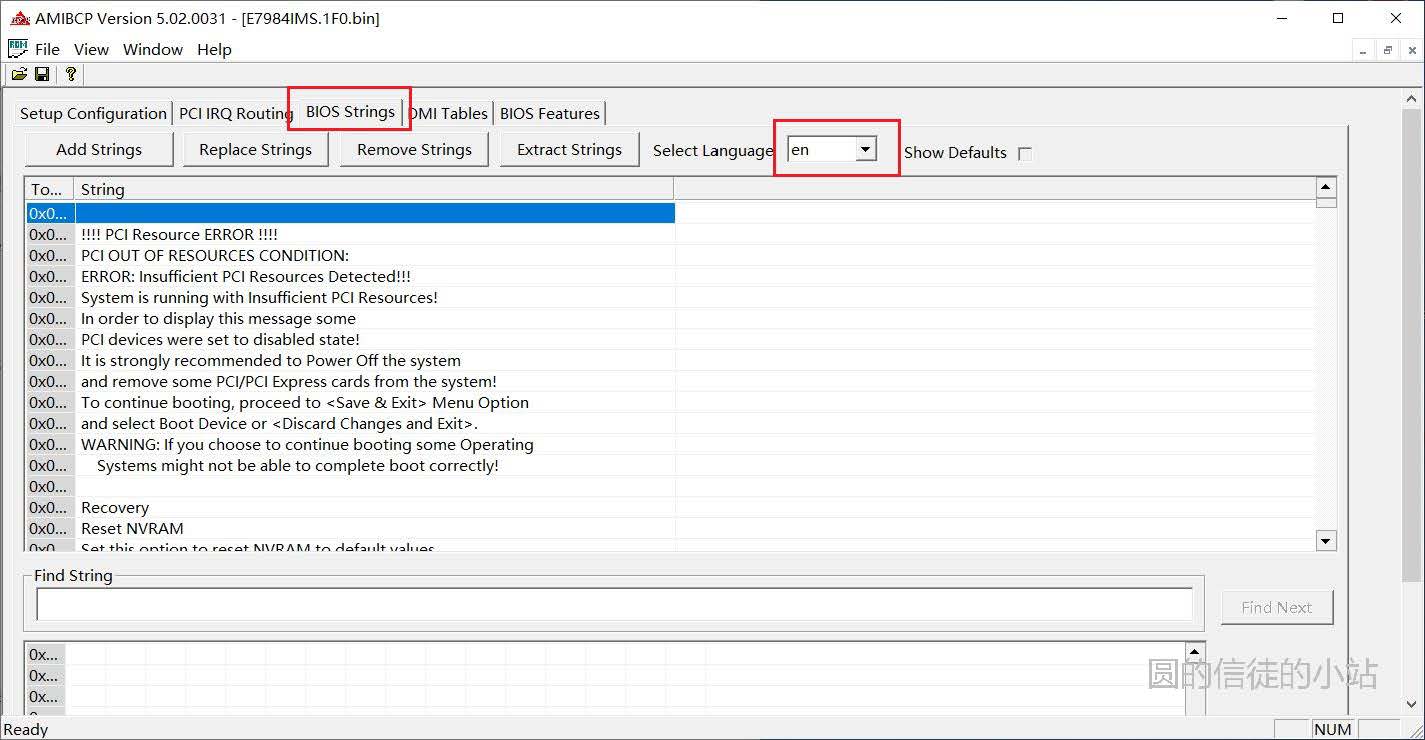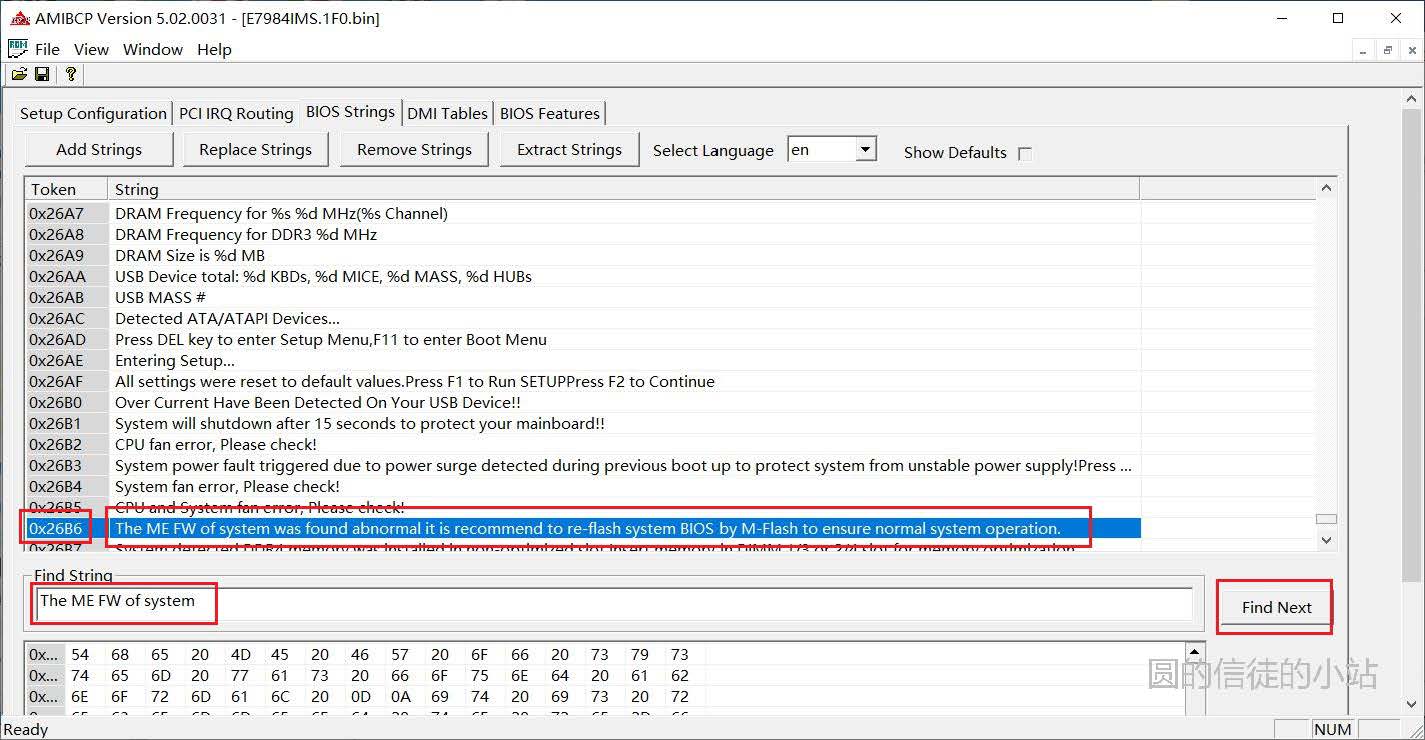微星BIOS修改举例主板:微星z170a gaming pro
BIOS :以官方7984v1F版本的BIOS为基础修改(本文称为新版BIOS)
以下修改这块主板BIOS的过程中出现一些问题和解决办法,供大家参考
一、11.8.50.3399版本的me只能点亮一次QL3X
7984v1F版本BIOS的me版本为11.8.50.3399,大小6.98m是比较常见的类型,因为是11.8的me所以尝试直接关me的操作(BIOS自带06E8微码),结果确实可以点亮QL3X,但是坑爹的是只能点亮一次,关机后便无法再次点亮;无法点亮后短接BIOS跳线重置BIOS又可以点亮一次,关机后第二次又无法点亮,如此循环。
出现这种情况已经可以对这个版本的me判死刑了,因为11.8.65.3590版本的me已知是可以正常使用的,于是使用这个版本进行me的替换,操作完成后正常点亮,问题解决;同时对不同版本的BIOS和me进行测试,如下:
1、从旧版本(本文均指1.9版本)BIOS中提取11.0.10.1002版本的me进行替换正常点亮。
2、使用旧版本的BIOS(自带me版本11.0.10.1002)直接添加微码和关me操作,正常点亮。
3、使用旧版本的BIOS(自带me版本11.0.10.1002)替换成11.8.65.3590版本的me,正常点亮。
通过上述的排列组合测试,可以更加确定是否正常点亮QL3X最关键的还是me版本的选择而不是BIOS版本的选择。
二、微星z170开机会检查me的状态并进行提示
在使用可以正常点亮QL3X的BIOS时,每次开机后会弹出如下页面
旧版BIOS:
新版BIOS:
大概意思就是me没有正常运行,建议重新刷新BIOS。
这说明微星的BIOS每次开机开会检测me的状态,如何关闭这个检测我暂时还没找到方法,如果后续有方法会更新或者求大佬指教指教。不过有删除这个烦人提示的方法,删除后开机到这个画面会黑屏无任何文字显示,等待几秒后便可以正常使用,以新版bios为例,方法如下:
注:这块主板的BIOS用AMIBCP 5.02.0023版本无法正常操作,我们需要使用更高版本的AMIBCP。
所需工具:AMIBCP 5.02.0031
下载链接:https://lanzoux.com/i5Dxafk70qd
1、用AMIBCP 5.02.0031打开BIOS文件后切换到BIOS Strings选项卡,如下图
2、在find string下方的搜索框中搜索检测me提示画面文字的关键字,比如我输入“The ME FW of system”,然后点击Find Next,如下图,
双击这段文字选中后,然后按delete键删除,这样英文语言的提示文字变已经被删除了。
记住选中文字左边的token数值,点击右上角Select Language右边的下拉框选择其他语言,找到这个token所对应的文字,即可删除对应语言的提示文字。
删除完毕后点击左上角磁盘按钮保存即可。
注:旧版BIOS提示画面文字较多,可自行寻找相关文字内容后进行删除。
|